TeamViewer è senza dubbio uno dei client di elaborazione remota più popolari disponibili su Internet. Come Windows e macOS, anche gli utenti Linux possono installare TeamViewer per accedere da remoto ad altri dispositivi e computer.
Ecco come scaricare e installare TeamViewer, un software di controllo e accesso remoto, sulla tua macchina Linux.
Sommario:
Scarica TeamViewer per Linux
Prima di installare TeamViewer, è necessario scaricare il pacchetto ufficiale dal sito Web di TeamViewer. Troverai pacchetti per Debian, Arch Linux, openSUSE e Fedora.
Scaricamento: TeamViewer (Linux)
Fare riferimento alla tabella seguente per identificare quale pacchetto è necessario scaricare per il proprio sistema Linux:
Nome distribuzione
Estensione del pacchetto
Debian/Ubuntu
Pacchetto “.deb”.
ArcoLinux
Pacchetto “.tar”.
CentOS/Fedora/openSUSE
Pacchetto “.rpm”.
Sebbene il sito Web di TeamViewer abbia classificato i pacchetti in base alle famiglie di distro, a volte è difficile dedurre quale sia appropriato per il proprio sistema.
Se ti senti più a tuo agio con la riga di comando, puoi scaricare il pacchetto utilizzando wget o l’utility curl.
Per il pacchetto DEB, eseguire:
wget https://download.teamviewer.com/download/linux/teamviewer_amd64.deb
curl https://download.teamviewer.com/download/linux/teamviewer_amd64.deb
Scarica il pacchetto TAR con:
wget https://download.teamviewer.com/download/linux/teamviewer_amd64.tar.xz
curl https://download.teamviewer.com/download/linux/teamviewer_amd64.tar.xz
Per scaricare il pacchetto RPM, eseguire:
wget https://download.teamviewer.com/download/linux/teamviewer.x86_64.rpm
curl https://download.teamviewer.com/download/linux/teamviewer.x86_64.rpm
Scarica il pacchetto e salvalo in una posizione adatta nella memoria di sistema.
Per scaricare versioni precedenti di TeamViewer, come TeamViewer 10 o 11, scorri verso il basso fino alla sezione Altre risorse e fai clic su Visualizza versioni precedenti.
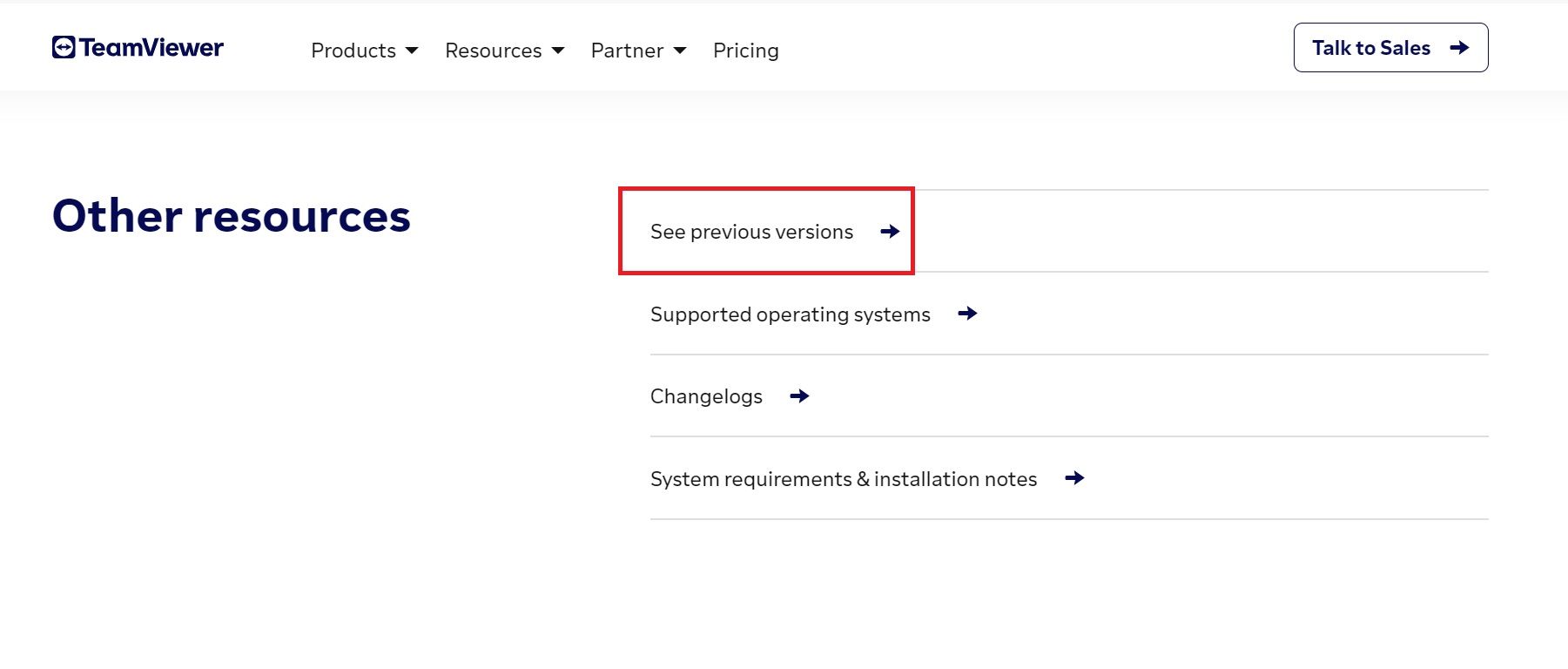
Installa TeamViewer su distribuzioni basate su Debian
Per installare TeamViewer su Debian o Ubuntu, avvia il terminale e vai alla directory in cui hai memorizzato il file DEB.
Quindi, installa il pacchetto utilizzando APT come segue:
sudo apt install ./teamviewer_15.17.6_amd64.deb
Nel comando sopra, potresti dover sostituire il nome del pacchetto con quello che hai scaricato.
In alternativa, puoi aprire la directory utilizzando l’applicazione File e fare doppio clic sul pacchetto DEB per installarlo graficamente.
Installa TeamViewer su distribuzioni basate su Arch
Il modo più semplice per installare TeamViewer su Arch Linux è prima installare e configurare Yay, quindi eseguire quanto segue per installare TeamViewer da AUR:
yay -S teamviewer
Per installare TeamViewer su Arch Linux utilizzando l’archivio TAR, innanzitutto scaricare il pacchetto TAR dal sito Web. Quindi, apri il terminale e vai alla directory in cui hai scaricato il pacchetto.
Poiché il pacchetto TeamViewer non contiene informazioni PKGBUILD, dovrai eseguire e installare TeamViewer estraendo manualmente il pacchetto e quindi eseguendo il file di installazione.
Estrai il pacchetto TAR.XZ scaricato usando tar:
tar -xvf teamviewer_15.17.6_amd64.tar.xz
Assicurati di specificare il nome del pacchetto corretto nel comando precedente.
Quindi, cambia la directory nella cartella teamviewer appena creata con cd:
cd teamviewer
Assegna i permessi eseguibili al file tv-setup:
sudo chmod +x tv-setup
Controlla se il tuo sistema ha tutte le dipendenze necessarie con:
./tv-setup checklibs
Per eseguire TeamViewer senza installazione, concedi le autorizzazioni eseguibili al file teamviewer utilizzando chmod:
sudo chmod +x teamviewer
Quindi, esegui TeamViewer dalla riga di comando come segue:
./teamviewer
In alternativa, puoi anche andare alla cartella teamviewer utilizzando il file manager e fare doppio clic sul file eseguibile per avviare l’applicazione.
Se desideri installare TeamViewer sulla tua distribuzione basata su Arch, immetti il seguente comando:
sudo ./tv-setup install
Puoi anche forzare l’installazione del pacchetto con:
sudo ./tv-setup install force
Come installare TeamViewer su Fedora/RHEL
DNF è il gestore di pacchetti predefinito preinstallato su Fedora e RHEL. Ti consente di installare le applicazioni localmente utilizzando i pacchetti sorgente.
Apri il terminale e vai alla directory che contiene il file RPM scaricato. Quindi, emettere quanto segue per installare il pacchetto:
sudo dnf install ./teamviewer_*_amd64.rpm
DNF installerà automaticamente tutte le dipendenze necessarie richieste da TeamViewer.
Se non sei un fan del gestore di pacchetti DNF, puoi anche usare YUM. Per installare il pacchetto TeamViewer utilizzando DNF, eseguire:
sudo yum install ./teamviewer_*_amd64.rpm
Calcolo remoto su Linux semplificato!
TeamViewer offre numerose funzionalità di cui hai bisogno per configurare il calcolo remoto sul tuo computer. Puoi connetterti ad altri dispositivi, controllare altri desktop e accedere al file system di diversi computer tramite Internet.
Puoi facilmente configurare un server VNC sulla tua macchina Ubuntu per abilitare il calcolo remoto. Con questa tecnologia, puoi persino controllare un computer utilizzando il tuo smartphone Android.
